Como consertar dxgi.Dll não encontrado ou faltando erro
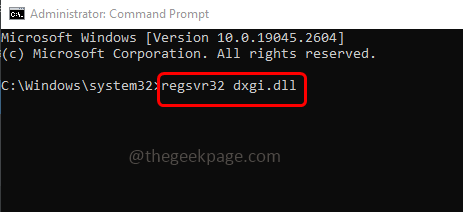
- 2181
- 314
- Mrs. Willie Beahan
Se você está enfrentando um dxgi.Erro de DLL em qualquer estágio, como quando você estiver tentando executar um aplicativo específico ou quando inicia o Windows ou instala algum aplicativo etc.arquivos DLL. dxgi.A DLL é um arquivo de infraestrutura gráfico do DirectX que está sob o .categoria DLL e este erro pode ser resolvido. Neste artigo, temos métodos diferentes que você pode tentar se livrar do problema. Então, vamos começar!
Índice
- Método 1 - Verifique as atualizações do Windows e instale -as
- Método 2 - Instale o DirectX em sua máquina
- Método 3 - Execute o SFC e descarte os comandos
- Método 4 - Restaure o DXGI.arquivo dll
- Método 5 - Registre o DXGI.arquivo dll
- Método 6 - Reinstale pacotes redistribuíveis de C ++ visual com versão mais recente
- Método 7 - Reinstale o aplicativo problemático
Método 1 - Verifique as atualizações do Windows e instale -as
Passo 1 - Abra as configurações do Windows usando Windows + i teclas juntas
Passo 2 - Clique em Atualização e segurança
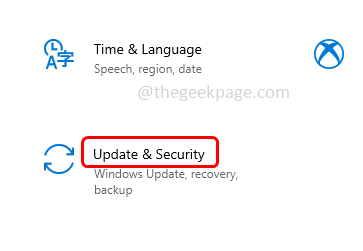
etapa 3 - Da esquerda, clique em Atualização do Windows
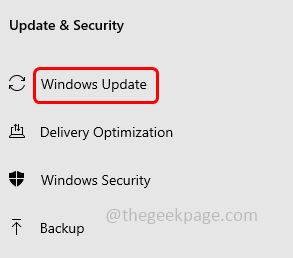
Passo 4 - Clique no Verifique se há atualizações Botão à direita. Se houver alguma atualização disponível, instale -as se você não tiver atualizações, ele mostrará que você está atualizado
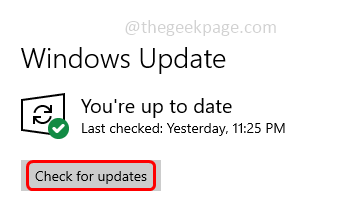
Etapa 5 - Reiniciar seu computador e verifique se o problema foi resolvido.
Método 2 - Instale o DirectX em sua máquina
Passo 1 - Abra qualquer navegador que você usa e no tipo de barra de pesquisa DirectX Baixe e depois hit Enter
Passo 2 - Clique no primeiro link dos resultados da pesquisa
etapa 3 - No link aberto da Microsoft, download O instalador da web do DirectX End-User Runtime Web clicando no botão de download
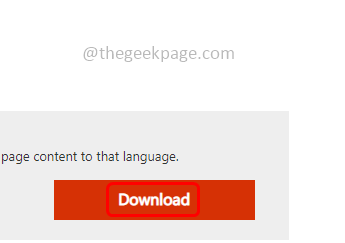
Passo 4 - Uma vez o .O arquivo exe é baixado, Duplo click no download .exe arquivo
Etapa 5 - Aceite o contrato de licença clicando no botão de rádio ao lado eu aceito o acordo opção
Etapa 6 - Clique em Avançar e siga as instruções na tela para instalar o DirectX na máquina
Etapa 7 - Reiniciar o sistema e depois verifique se o problema é resolvido.
Método 3 - Execute o SFC e descarte os comandos
Passo 1 - Abra o prompt de comando Como um administrador. Para fazer isso, digite cmd Na pesquisa do Windows, segure em seguida Ctrl + Shift Teclas juntas e depois atingem digitar
Passo 2 - Uma janela de controle de conta de usuário aparecerá. Clique em sim
etapa 3 - cópia de e colar o seguinte comando no prompt de comando e acertar digitar. Levará alguns minutos para concluir o processo de execução, aguarde por ele
sfc /scannow
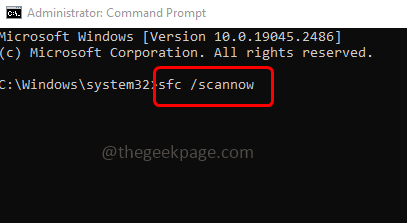
Passo 4 - Uma vez feito cópia de e colar o seguinte comando no prompt de comando e acertar digitar
Dispon
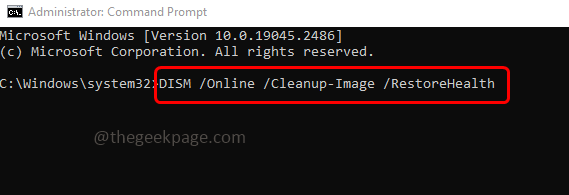
Etapa 5 - Quando o comando acima é executado e concluído com sucesso, então reiniciar o sistema e verifique se o problema é resolvido.
Método 4 - Restaure o DXGI.arquivo dll
Case se o dxgi.O arquivo DLL foi excluído acidentalmente, então estará na sua lixeira até e a menos que você tenha excluído todos os itens da lixeira de reciclagem. Você pode restaurar facilmente os arquivos e pastas da lixeira
Etapa 1 - Clique duas vezes no Lixeira de reciclagem ícone do seu desktop
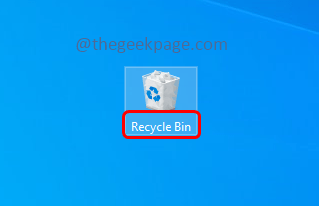
Passo 2 - E encontre para o dxgi.arquivo dll. Anote o Localização original do arquivo (a localização do arquivo antes de ser excluída)
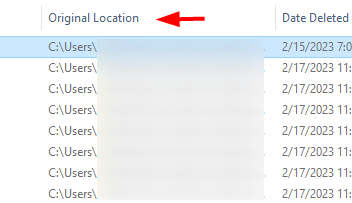
Etapa 3 - Clique com o botão direito no arquivo e clique em restaurar. Isso colocará o arquivo de volta em seu caminho original
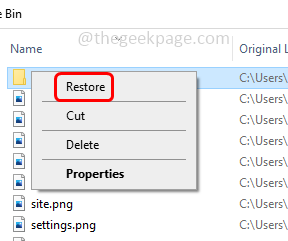
Etapa 4 - Reiniciar o computador e verifique se o problema é resolvido.
Método 5 - Registre o DXGI.arquivo dll
Passo 1 - Abra o prompt de comando Como um administrador. Para fazer isso, digite cmd Na pesquisa do Windows, segure em seguida Ctrl + Shift Teclas juntas e depois atingem digitar
Passo 2 - Uma janela de controle de conta de usuário aparecerá. Clique em sim
etapa 3 - cópia de o seguinte comando e colar no prompt de comando e depois acertar digitar. Regsvr32 é um utilitário de linha de comando usado para registrar controles de DLL e OCX no sistema operacional Windows
Regsvr32 dxgi.dll
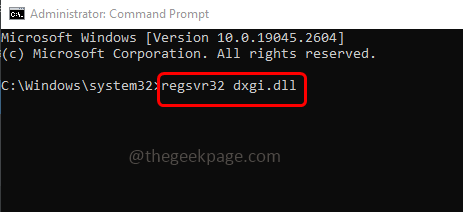
Passo 4 - Depois que a execução estiver concluída, ele imprimirá a mensagem dizendo DXGI.O arquivo DLL é registrado com sucesso
Etapa 5 - Reiniciar o computador e verifique se o problema foi resolvido.
Método 6 - Reinstale pacotes redistribuíveis de C ++ visual com versão mais recente
Passo 1 - Abra o prompt de execução usando Windows + r teclas juntas
Passo 2 - Tipo Appwiz.cpl no prompt de corrida e acertar digitar. Isso abrirá programas e recursos da janela no painel de controle
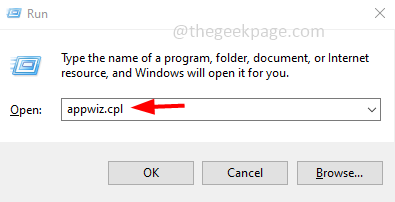
etapa 3 - Encontre a Microsoft Visual C ++ Redistribuível e Clique com o botão direito do mouse neles e depois clique em Desinstalar
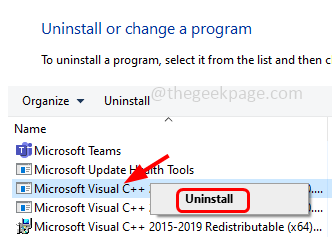
Passo 4 - Uma vez completamente desinstalado, reiniciar o computador
Etapa 5 - Agora, para reinstalar, vá para o link da Microsoft e clique em download botão para baixá -lo
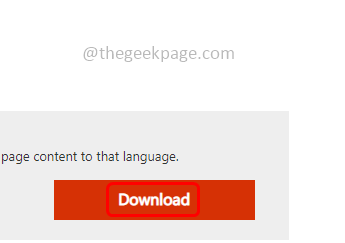
Etapa 6 - Clique duas vezes no download .exe e siga as instruções online para instalar isto
Etapa 7 - Uma vez instalado reiniciar o computador e verifique se o problema é resolvido.
Método 7 - Reinstale o aplicativo problemático
Se você está enfrentando o dxgi.DLL ao usar um aplicativo específico, tente reinstalar esse aplicativo ou programa específico para que o dxgi.O arquivo DLL será restaurado recentemente quando instalado novamente.
Passo 1 - Abra o prompt de execução usando Windows + r chaves
Passo 2 - Tipo Appwiz.cpl no prompt de execução e acertar Enter. Isso abrirá os programas e recursos da janela
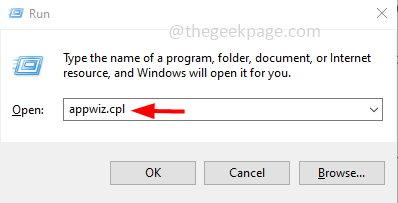
etapa 3 - Clique com o botão direito do mouse no aplicativo problemático e depois clique em Desinstalar
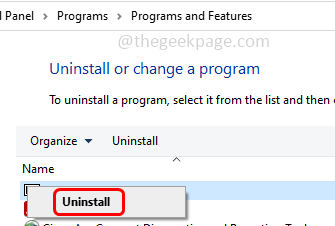
Passo 4 - Depois de desinstalar, vá para o site do fabricante e download a aplicação
Etapa 5 - Duplo click no download .arquivo exe e instalar isso de novo
Etapa 6 - Agora todos os arquivos serão instalados recentemente e o erro será resolvido.
É isso! Espero que as informações fornecidas acima sejam úteis e fáceis de seguir. Deixe -nos saber qual método você aplicou para resolver o erro. Obrigado e feliz leitura!!
- « Como jogar som no fone de ouvido e alto -falante ao mesmo tempo
- Como fornecer contatos Acesse permissão para aplicativos no iPhone »

